Periksa Pengaturan Daya
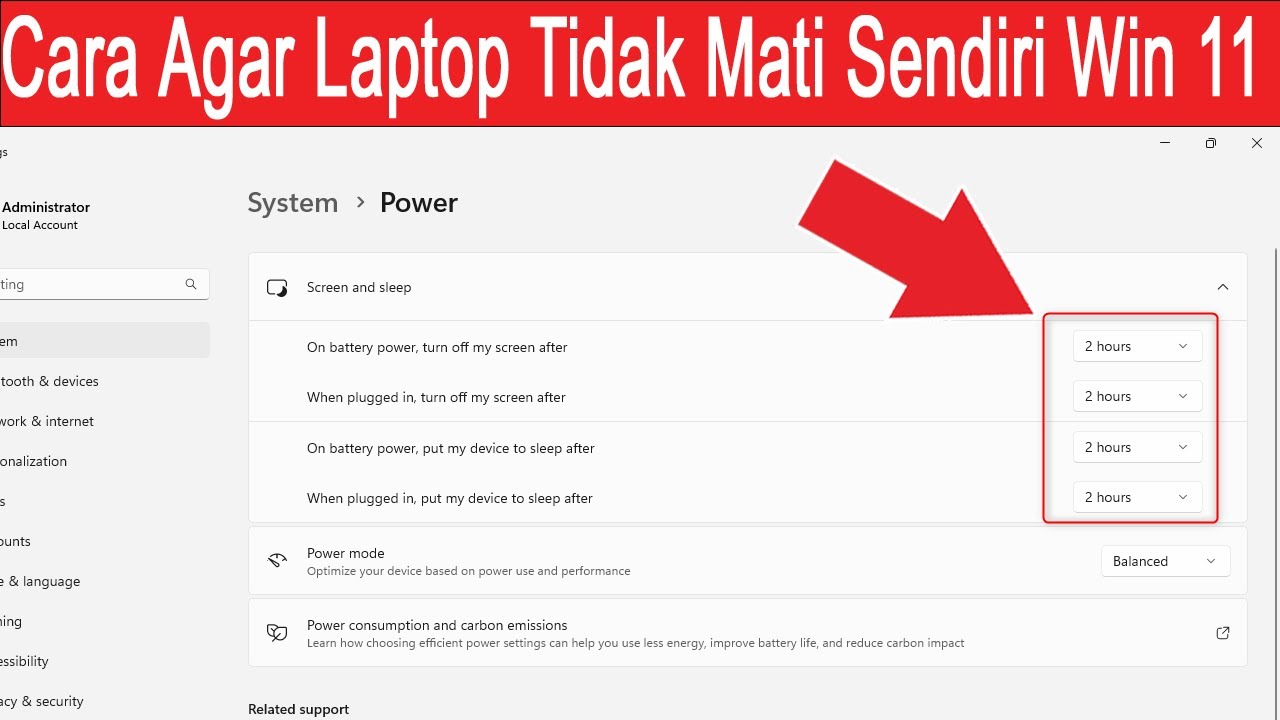
Pengaturan daya yang salah dapat menyebabkan laptop mati secara otomatis. Pastikan pengaturan daya Anda dikonfigurasi dengan benar untuk mencegah masalah ini.
Langkah-langkah penyesuaian pengaturan daya dapat bervariasi tergantung pada sistem operasi Anda:
Windows
- Buka Control Panel.
- Pilih “Power Options”.
- Sesuaikan pengaturan daya yang diinginkan, seperti waktu mati layar dan mode hemat daya.
macOS
- Buka System Preferences.
- Pilih “Energy Saver”.
- Sesuaikan pengaturan daya yang diinginkan, seperti waktu tidur dan mode daya rendah.
Periksa Baterai

Baterai adalah komponen penting laptop yang memungkinkan Anda menggunakannya secara nirkabel. Memeriksa kesehatan baterai secara teratur sangat penting untuk memastikan laptop Anda tidak mati sendiri secara tiba-tiba.
Kesehatan dan Kapasitas Baterai
Untuk memeriksa kesehatan dan kapasitas baterai, Anda dapat menggunakan aplikasi bawaan di laptop atau mengunduh aplikasi pihak ketiga. Aplikasi ini akan menampilkan informasi tentang kapasitas baterai saat ini, jumlah siklus pengisian daya, dan perkiraan masa pakai baterai.
Merawat dan Memperpanjang Masa Pakai Baterai
- Hindari mengosongkan baterai sepenuhnya.
- Jangan mengisi daya baterai hingga 100% sepanjang waktu.
- Lepaskan baterai dari laptop jika tidak digunakan dalam waktu lama.
- Gunakan pengaturan hemat daya saat memungkinkan.
- Perbarui driver baterai secara teratur.
Tanda-tanda Baterai yang Perlu Diganti
- Laptop mati sendiri meskipun baterai menunjukkan masih ada daya.
- Masa pakai baterai berkurang secara signifikan.
- Baterai menjadi terlalu panas saat digunakan.
- Baterai mengalami pembengkakan.
Periksa Suhu
Memastikan suhu laptop yang optimal sangat penting untuk mencegah mati sendiri. Berikut cara memantaunya dan menjaga laptop tetap dingin:
Cara Memantau Suhu
- Unduh aplikasi pemantau suhu seperti HWMonitor atau Core Temp.
- Jalankan aplikasi dan pantau suhu komponen utama seperti CPU, GPU, dan hard drive.
Membersihkan Ventilasi
- Gunakan kaleng udara bertekanan atau sikat lembut untuk membersihkan ventilasi udara dari debu dan kotoran.
- Bersihkan kipas pendingin secara berkala untuk memastikannya berputar dengan lancar.
Mencegah Panas Berlebih
- Hindari penggunaan laptop di permukaan lunak seperti selimut atau bantal yang dapat menghalangi ventilasi.
- Jangan biarkan laptop terkena sinar matahari langsung atau sumber panas lainnya.
- Tutup program yang tidak digunakan untuk mengurangi penggunaan CPU dan GPU.
Gejala Laptop yang Terlalu Panas
- Kipas pendingin berputar kencang dan berisik.
- Laptop menjadi lambat dan macet.
- Layar berkedip atau menampilkan garis-garis.
- Laptop mati sendiri secara tiba-tiba.
Periksa Perangkat Lunak
Masalah perangkat lunak dapat memicu laptop mati sendiri. Mendiagnosis dan menyelesaikan masalah ini sangat penting untuk menjaga stabilitas laptop.
Berikut langkah-langkah untuk memeriksa perangkat lunak:
Identifikasi Program Bermasalah
- Pantau aktivitas laptop menggunakan Task Manager atau Activity Monitor.
- Perhatikan program atau proses yang menggunakan sumber daya tinggi atau mengalami kesalahan.
- Tutup atau paksa hentikan program yang mencurigakan.
Perbarui Driver dan Sistem Operasi
Driver dan sistem operasi yang ketinggalan zaman dapat menyebabkan ketidakstabilan sistem.
- Periksa pembaruan driver untuk perangkat keras seperti kartu grafis, motherboard, dan driver jaringan.
- Perbarui sistem operasi secara teratur untuk memperbaiki bug dan meningkatkan kinerja.
Lakukan Pemindaian Malware
Malware dapat menyebabkan berbagai masalah, termasuk laptop mati sendiri.
- Jalankan pemindaian malware menggunakan perangkat lunak antivirus atau anti-malware yang bereputasi baik.
- Hapus semua malware yang terdeteksi dan restart laptop.
Periksa Perangkat Keras

Komponen perangkat keras yang rusak dapat menyebabkan laptop mati sendiri. Berikut cara memeriksa dan mengganti komponen yang bermasalah:
Tanda-tanda Kerusakan Perangkat Keras
- Laptop mati secara tiba-tiba atau mati saat digunakan.
- Laptop tidak dapat dihidupkan atau boot.
- Laptop mengeluarkan bunyi berisik atau panas berlebih.
Komponen yang Perlu Diperiksa
- Baterai: Pastikan baterai dalam keadaan baik dan terisi daya dengan benar.
- Charger: Periksa apakah charger berfungsi dengan baik dan terhubung dengan benar.
- Motherboard: Motherboard merupakan komponen utama yang menghubungkan semua komponen laptop. Kerusakan pada motherboard dapat menyebabkan masalah daya.
- RAM: RAM menyimpan data sementara yang digunakan laptop. RAM yang rusak dapat menyebabkan laptop mati sendiri.
- Hard disk: Hard disk menyimpan data permanen laptop. Kerusakan pada hard disk dapat menyebabkan laptop tidak dapat boot.
- Kartu grafis: Kartu grafis menangani tampilan laptop. Kerusakan pada kartu grafis dapat menyebabkan masalah daya.
Mengganti Komponen yang Rusak
Jika Anda mengidentifikasi komponen perangkat keras yang rusak, Anda dapat memperbaikinya dengan menggantinya. Namun, disarankan untuk membawa laptop Anda ke teknisi yang berkualifikasi untuk melakukan penggantian dengan benar.
Periksa Infeksi Virus atau Malware
Virus dan malware dapat menguras daya laptop dan menyebabkan mati sendiri. Untuk mencegahnya:
Lakukan pemindaian virus secara teratur menggunakan perangkat lunak antivirus tepercaya.
Hapus virus atau malware yang terdeteksi.
Hindari mengunduh file atau mengunjungi situs web yang mencurigakan.
Gejala Laptop Terinfeksi
- Laptop melambat atau macet.
- Muncul pesan kesalahan atau peringatan yang tidak biasa.
- Baterai cepat habis.
- Perangkat lunak atau aplikasi tidak berfungsi dengan baik.
- Unveiling the 20 Largest Walmart Supercenters in New Jersey
- Top 15 Best Hand Car Washes in Kissimmee FL
- Unlock your Potential with Business Online Schools
- The 10 Best Dollar Tree in Massachusetts
- Discover the Top 10 Biggest Target Superstore in Florida
- The 15 Largest Walmart Locations in Massachusetts
- The 15 Biggest Walmart Supercenters in California
- Unveiling the 15 Largest Walmart Supercenters in Virginia
- The 15 Largest Walmart Store Locations in San Antonio TX
- The 15 Biggest Walmart Supercenters in Connecticut